Im Zuge der Aktualität der Seite und ihrer Weiterentwicklung sieht sich jeder Webmaster damit konfrontiert, dass er den Programmcode der Seite anpassen muss, auch wenn er eng an einem CMS wie Wordpress sitzt. Keine einzige Vorlage, kein einziges Designthema kann bis zum Ende zufriedenstellen, und bald beginnt ein erfahrener Blogger, den Site-Code zu bearbeiten. Und hier stellt sich die Frage nach der Usability der Seite. Das manuelle Kopieren von Dateien und das Auffüllen nach der Bearbeitung ist nicht der beste Ausweg. Daher ist die Verwendung von IDEs, die mit der Site per FTP arbeiten können, eine erhebliche Vereinfachung für den Webmaster.
Eine solche IDE ist PHPStorm von JetBrains. Es muss lediglich die Verbindung zur Site über FTP konfiguriert werden, wenn ein Projekt aus vorhandenem Code erstellt wird. Danach lädt die IDE Inhalte von der Seite herunter, die bearbeitet werden. Wenn Sie die Site also auf einem beliebigen Hosting betreiben, aktivieren Sie die Möglichkeit, eine Verbindung über FTP herzustellen, sofern das Hosting dies natürlich zulässt. Wenn dies nicht möglich ist, wechseln Sie den Hosting-Provider.
Schritt-für-Schritt-Projekteinrichtung mit FTP-Verbindung
Schritt eins
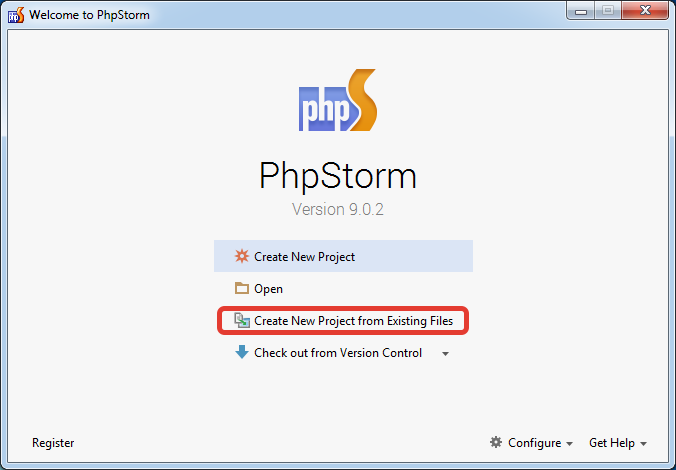
Führen Sie PHPStorm aus und wählen Sie das folgende Element aus:
Neues Projekt aus vorhandenen Dateien erstellen
Zweiter Schritt
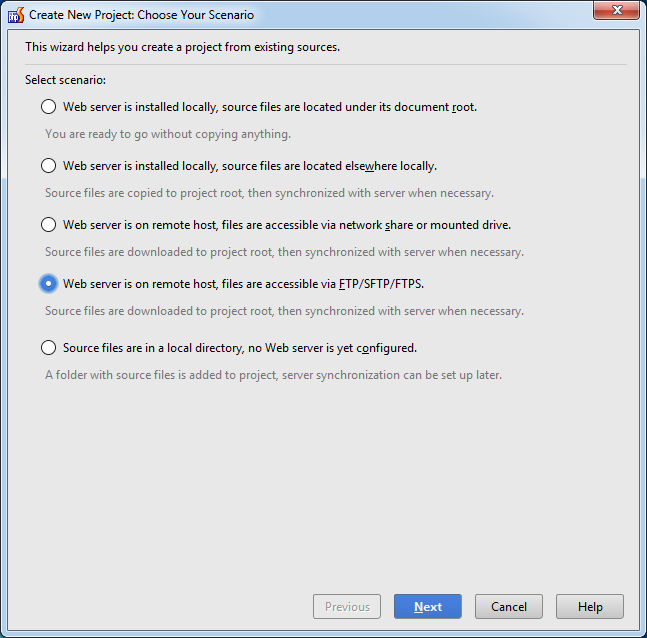
Wählen Sie den Projekterstellungspunkt gemäß dem folgenden Szenario aus:
Der Webserver befindet sich auf einem Remote-Host, die Dateien sind über FTP/SFTP/FTPS zugänglich.
Dritter Schritt
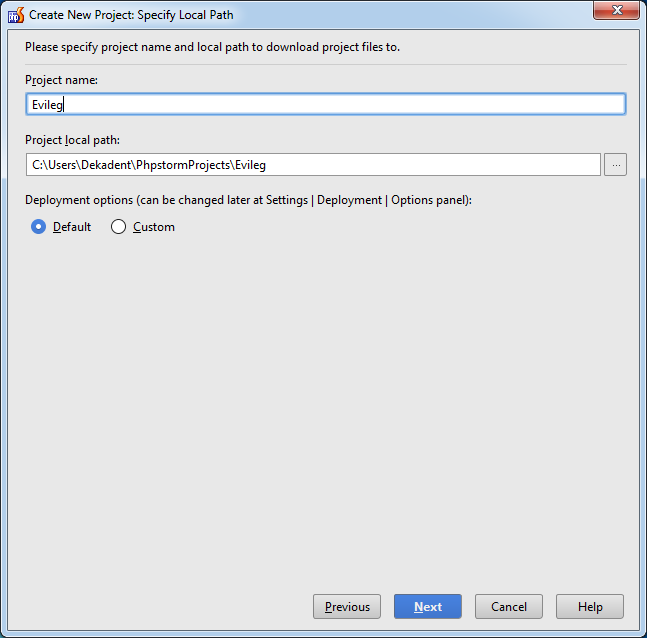
Wir konfigurieren den Projektnamen und den Pfad zum lokalen Ordner, in dem sich die Site auf Ihrem PC befindet. Bereitstellungsoptionen können als Standard belassen werden.
Vierter Schritt
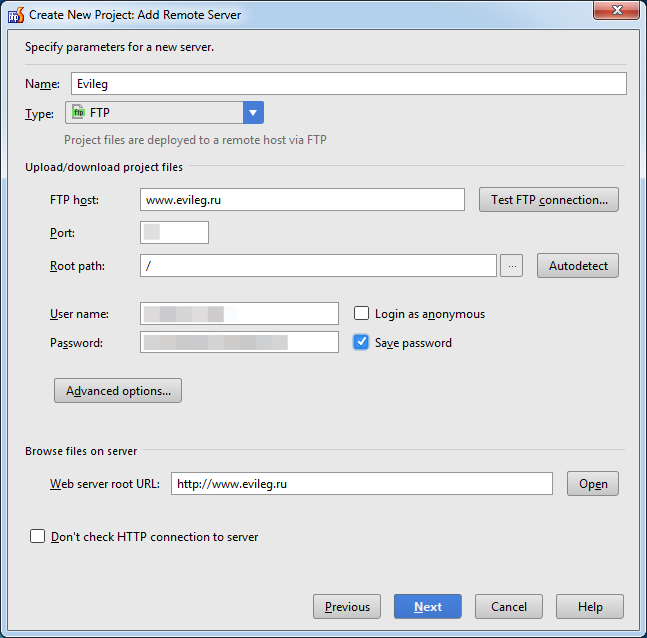
In diesem Schritt müssen Sie die folgenden Felder ausfüllen:
- Name - Projektname
- Typ - Art der Verbindung (Combobox)
- FTP-Host - Website-Adressen im Internet oder nach IP-Adresse
- Port - Port im TCP / IP-Protokollstapel, über den die Verbindung stattfinden wird
- Benutzername - Benutzername, der eine Verbindung herstellt
- Passwort - Passwort des verbindenden Benutzers
- Stamm-URL des Webservers - Root-Site-URL
Fünfter Schritt
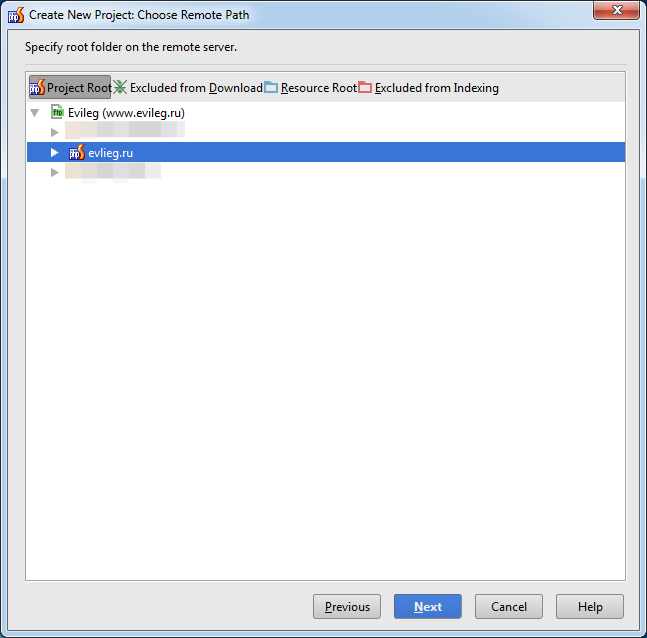
Wählen Sie nur den Ordner aus, den Sie häufig bearbeiten. Wenn Sie ein CMS verwenden, ist es sinnvoll, nur das Thema herunterzuladen. Und das Herunterladen von CMS-Dateien ist nicht sinnvoll, da Sie sie wahrscheinlich nicht korrigieren werden.
Sechster Schritt
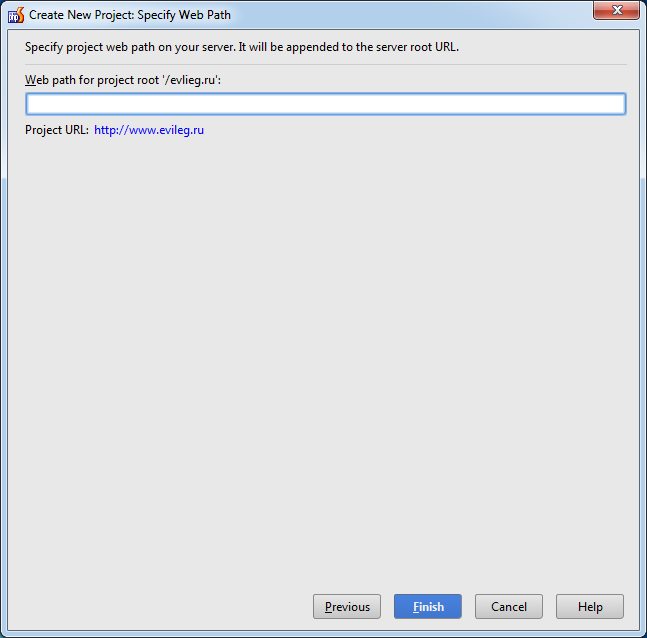
Klicken Sie im letzten Schritt einfach auf Fertig stellen
Siebter Schritt
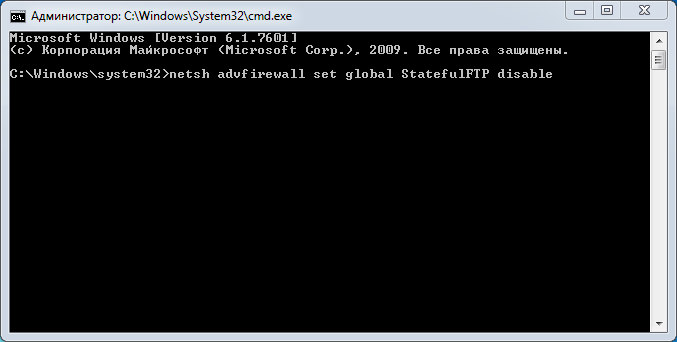
Um FTP zu verwenden, müssen Sie Verbindungen durch die Firewall konfigurieren. Geben Sie dazu an einer Eingabeaufforderung den folgenden Befehl ein:
netsh advfirewall set global StatefulFTP disable
Die Befehlszeile muss mit Administratorrechten ausgeführt werden.
Ergebnis
Nachdem Sie ein Projekt in PHPStorm eingerichtet haben, um über FTP zu arbeiten, werden Sie spüren, wie das Leben Ihres Webmasters einfacher wird.
